在word2003中自定义段落间距的教程
对于word2003编辑,我们常常使用的都是word默认的段落间距,但是当我们想用自己想要的间距时该怎么办呢。下面给出一种自定义段落间隔的方法,有需要的朋友可以参考本文,来看看吧!
步骤
打开要编辑的文档,并选定要设计间距的段落。如下图所示。

方法一,点击鼠标右键,在下拉菜单中选择“段落”,如图一所示;
方法二,或是。点击“格式”,在下拉菜单中选择“段落”,如图二所示。

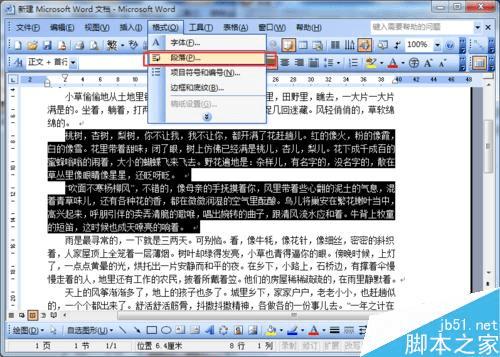
上述两种方法任选一种,就可以得到下面界面。然后选择“缩进和间距”一栏,如图所示。

找到‘间距’一栏,如图所示对“段后“进行设置;
比如设置成”1.5行“,这里的参数是为了方便说明比较,可以根据自己的要求进行设置。
设置步骤如图所示。
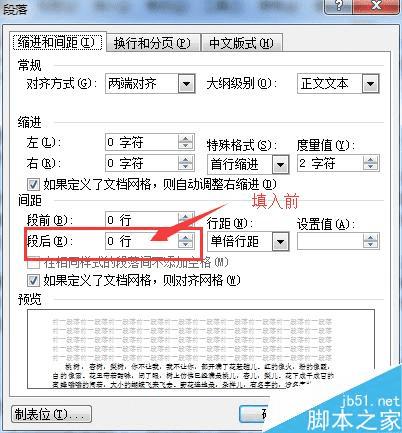
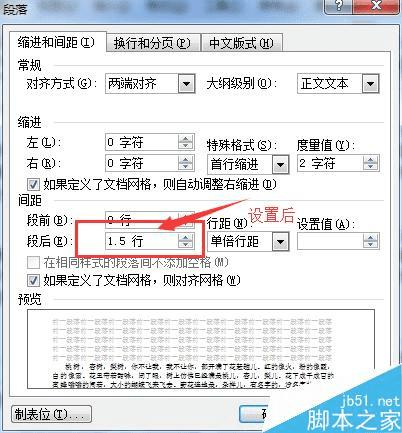
点击,”确定“,会看到如下图的设置结果。

以上就是word2003如何自定义段落间距方法介绍,操作很简单的,大家学会了吗?希望这篇文章能对大家有所帮助!
